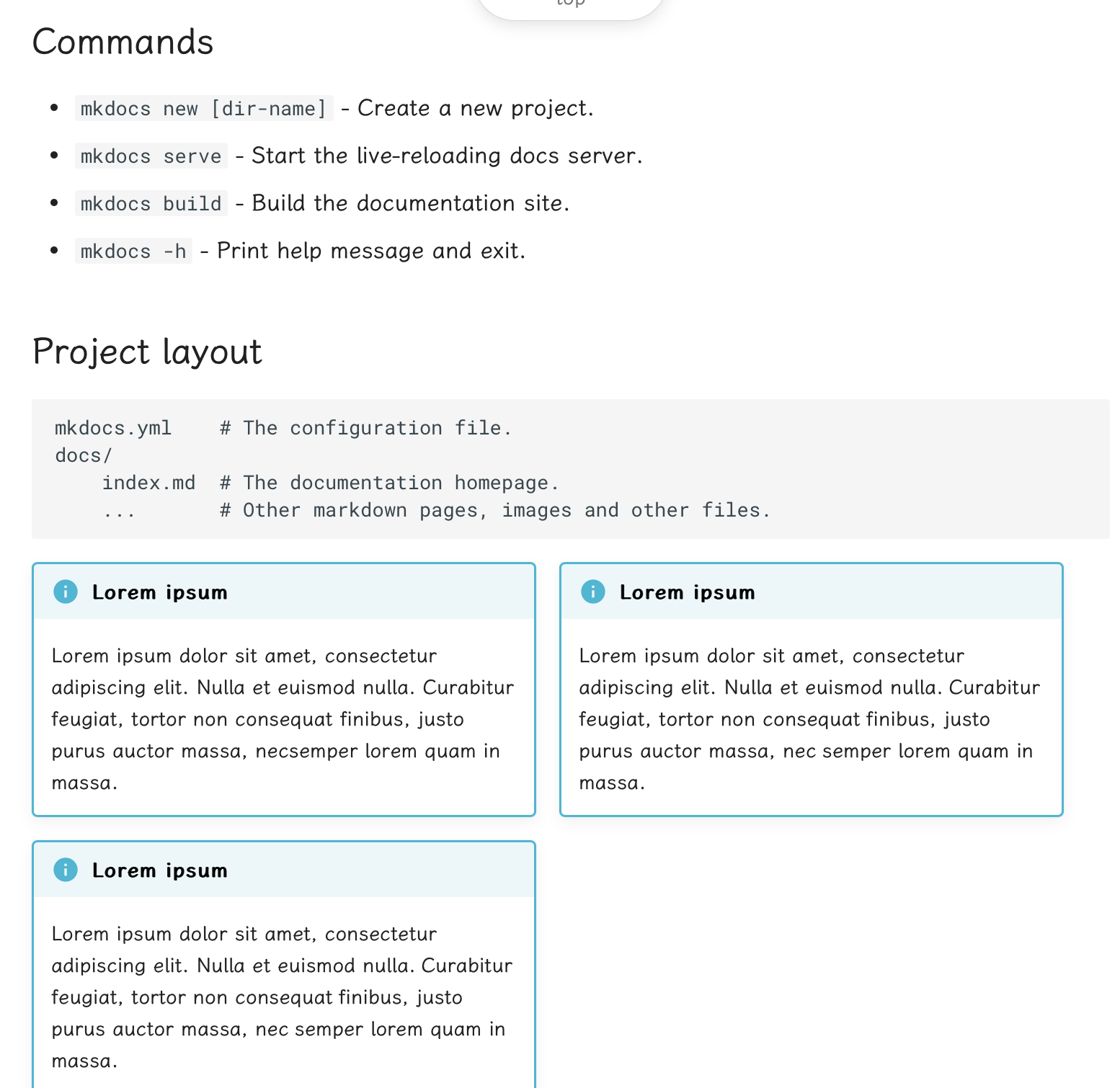网站界面美化:文本块|字体⚓︎
约 622 个字 39 行代码 5 张图片 预计阅读时间 3 分钟 总阅读量 次
本章会简单介绍一下Mkdocs Materials主题如何适配常用的Markdown语法。在阅读后续内容前,需要确保已经实现了第一篇:网站搭建 中的内容,如果已经实现了第二篇笔记,效果会更好。
Admonitions⚓︎
我最喜欢用的是 Admonitions。只需要在 mkdocs.yml 中加入以下内容:
就可以使用了。
效果:
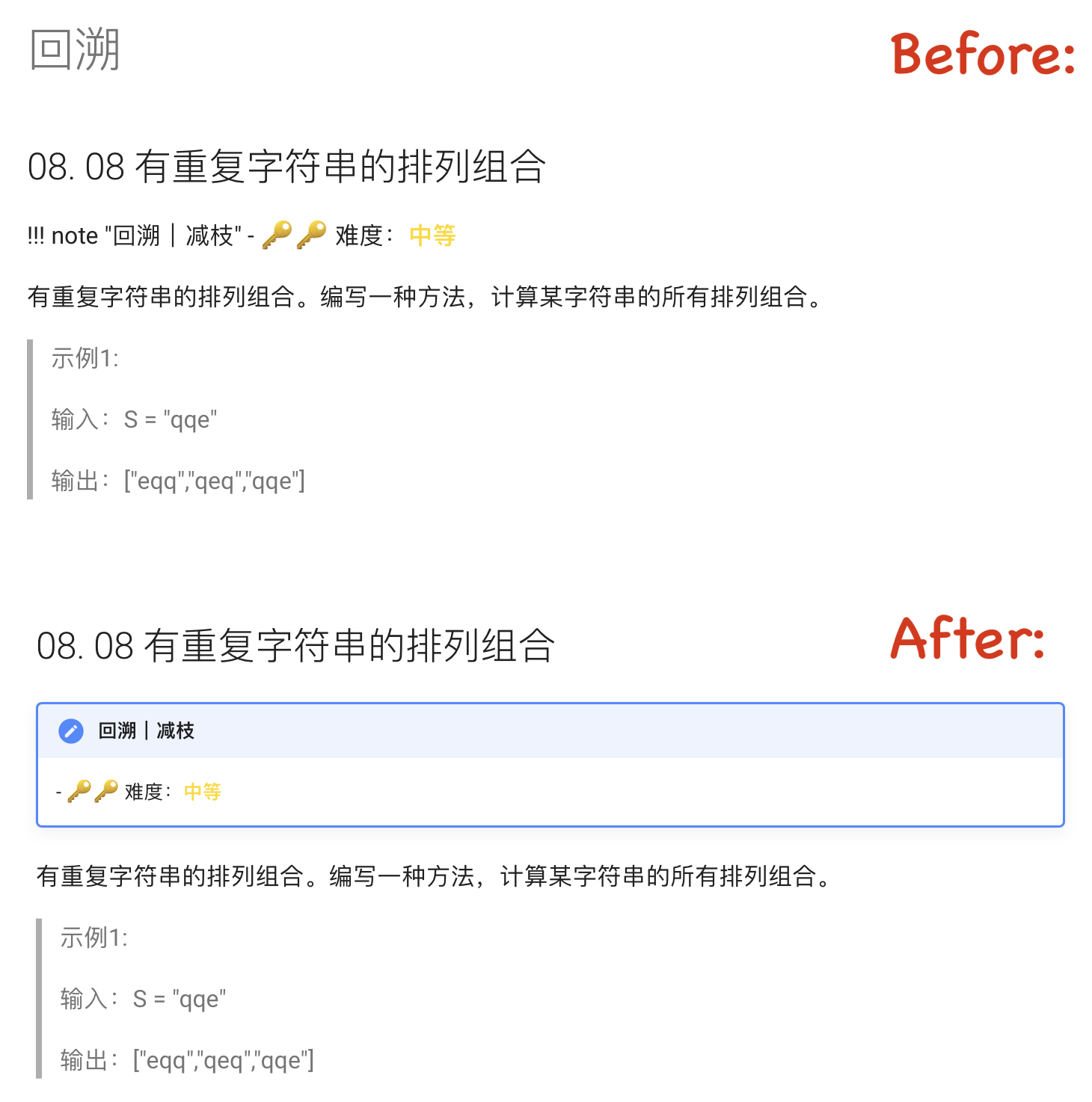
自定义样式等若干问题⚓︎
这个阶段是个非常好的讲解自定义格式样式的地方。刚开始使用Admonition的时候,我觉得标题和文本框中的字体大小有点小。就在想,能不能调整调整。
这是可以的!首先你需要在 docs 文件夹下创建一个 stylesheets 文件夹。然后在这个文件夹下创建一个 extra.css 文件。
目录结构:
然后,我们进入 mkdocs.yml 文件,加入下面的代码,能够把 extra.css 的内容同步到更新中。
现在在 extra.css 中的更新,就可以反映在你的整个网页中了。
比如,我想要调整页面的宽度,就可以加入:
效果:
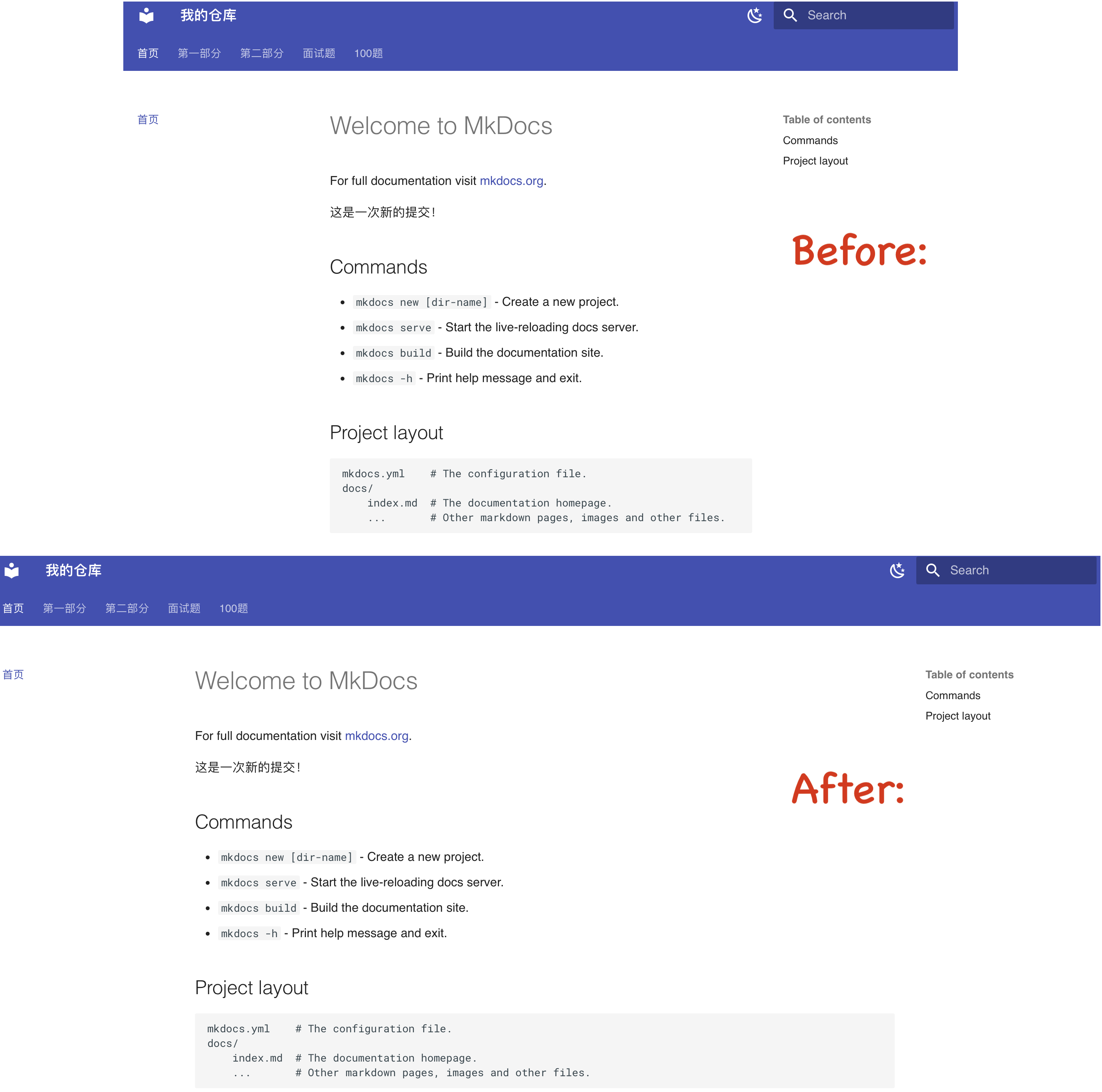
一个简单的例子⚓︎
从mkdocs的官网可以知道,有一种 inline block 形式的 Admonition,可以在一行中显示多个Admonition。具体的语法是:
!!! info inline end "Lorem ipsum"
Lorem ipsum dolor sit amet, consectetur
adipiscing elit. Nulla et euismod nulla.
Curabitur feugiat, tortor non consequat
finibus, justo purus auctor massa.
但是,如果在自己的页面中,一次性用多个内联,会发现经常出现“一行塞不下,两行空太大”的尴尬的情况(感觉前端应该经常出现...),比如:
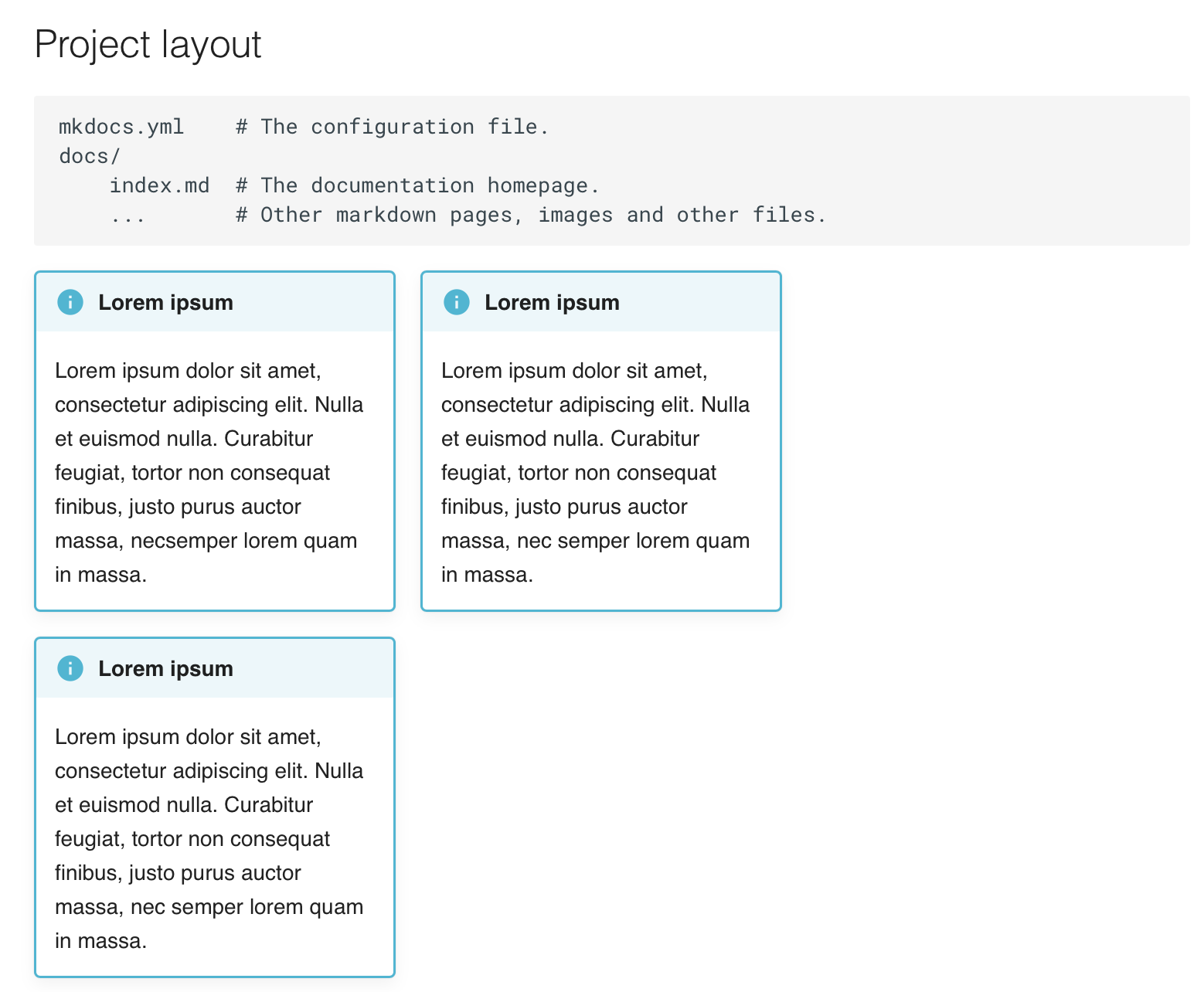
这里我们可以通过修改这个内联的 Admonition 的尺寸来实现一个美观的页面,同时还不影响其他的 Admonition 的格式。
我们默认,设置了页面宽度是 1280 px (见前)。此时,在 extra.css 中加入语句:
就可以发现,这个内联的Admonition的宽度被限制小了一点,使得一行中能比较美观地塞下2个框框了。
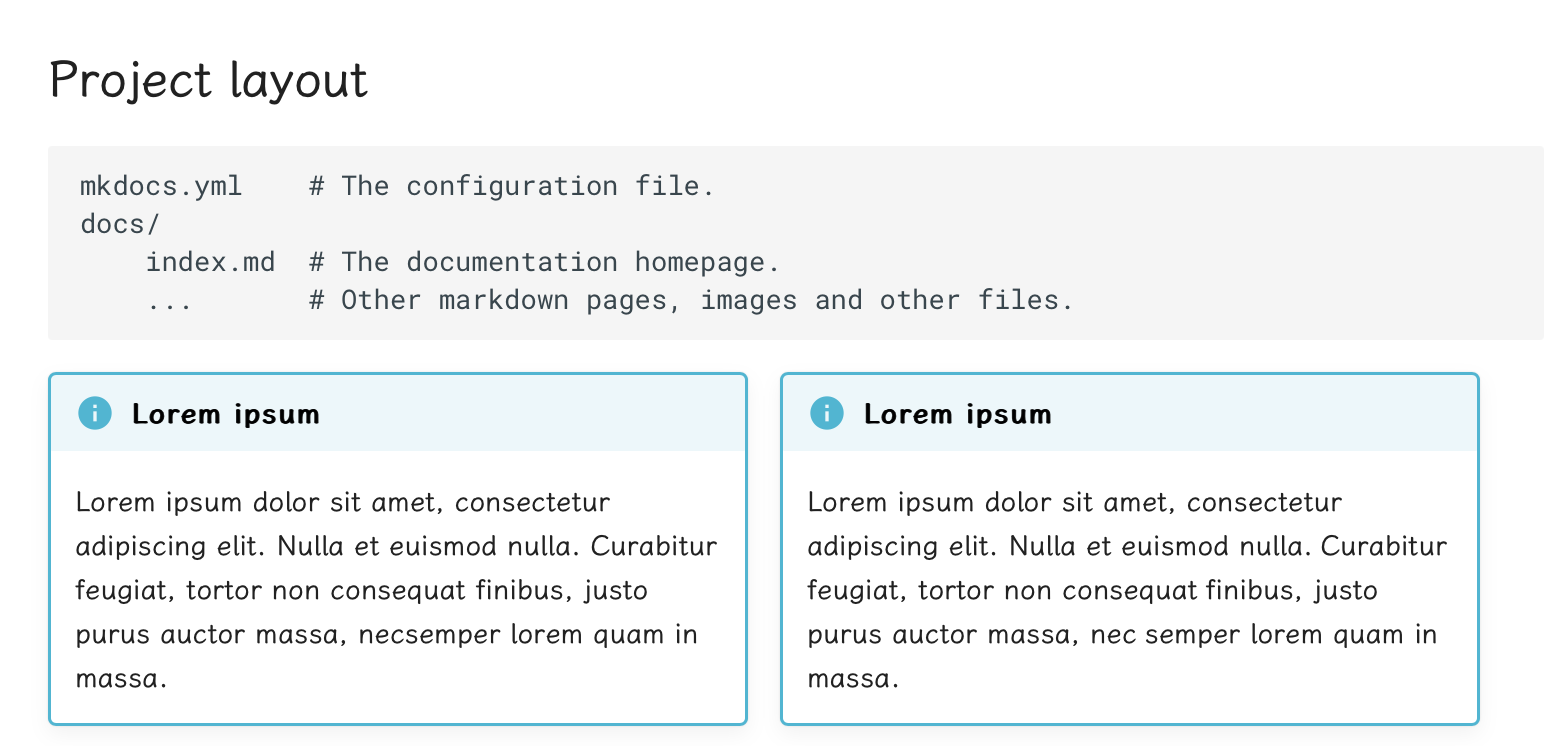
这个图是配置了字体后截的...懒得修改了,反正目的达到了!
设置字体⚓︎
我的个人网站用的字体是霞鹜文楷。你可以通过一些简单的设置即可配置。
首先,打开我们操作了很多次的 mkdocs.yml,修改 extra_css 为:
extra_css:
- stylesheets/extra.css
- https://cdn.jsdelivr.net/npm/lxgw-wenkai-screen-webfont@1.1.0/style.css
同时,在你的之前新建的 extra.css 中,导入我们的字体:
:root {
--md-text-font: "LXGW WenKai Screen", sans-serif;
/* --md-code-font: */
}
@font-face {
font-family: 'LXGW';
src: url('./LXGWWenKaiGBScreen.woff') format('woff');/*IE*/
}
大功告成!我们的字体添加完毕了!现在你的页面里有属于自己的一套字体了!